
Joomla!
12 April 2018
# Topik
Ikuti Saya
Joomla!
SPLaSK@joomla
12 April 2018
Mesyuarat Flagship Application Coordination Committee (FCC) kali ke-43 yang diadakan pada 12 Okt 2017 dan dipengerusikan oleh Ketua Setiausaha Negara (KSN) bersetuju projek ProBE dan MUSE diserahkan kepada MAMPU pada tahun 2018.
Model baharu sistem pemantauan ini adalah bagi menggantikan inisiatif di bawah ProBE dan MUSE.
Transformasi perkhidmatan dalam talian Kerajaan ini adalah terkandung di dalam dokumen RMK-11 Bab 9 - Mentransformasi Perkhidmatan Awam untuk produktiviti bagi menyokong aspirasi nasional dan menyumbang ke arah kedudukan 15 terbaik bagi sub indeks perkhidmatan dalam talian bagi Indeks UN e-Government (EGDI).

1. Search Function
2. Updated Content
2.1. Bagi kriteria ini, kebanyakkannya di dalam Content - Article. Di dalam Article, boleh saja letak tagging dengan syarat menggunakan "Editor - None". Jika menggunakan "Editor - TinyMCE", bila Save tagging tersebut akan hilang.
Model baharu sistem pemantauan ini adalah bagi menggantikan inisiatif di bawah ProBE dan MUSE.
Transformasi perkhidmatan dalam talian Kerajaan ini adalah terkandung di dalam dokumen RMK-11 Bab 9 - Mentransformasi Perkhidmatan Awam untuk produktiviti bagi menyokong aspirasi nasional dan menyumbang ke arah kedudukan 15 terbaik bagi sub indeks perkhidmatan dalam talian bagi Indeks UN e-Government (EGDI).

Ringkasan Model Baharu Sistem Pemantauan
Sistem Pemantauan Laman Web dan Servis Kerajaan (SPLaSK) merupakan satu platform pemantauan ke atas kriteria-kriteria laman web dan perkhidmatan dalam talian yang telah ditetapkan mengikut kriteria ProBE/MUSE yang dilaksanakan sebelum ini. Skop Pemantauan ini memastikan tahap ketersediaan agensi mematuhi kriteria-kriteria yang ditetapkan dalam Model baharu ini dan tiada penarafan bintang dilaksanakan.Objektif
- Memantau laman web agensi dan perkhidmatan dalam talian kerajaan berdasarkan kepada kriteria yang telah dikenal pasti.
- Mengukur tahap pematuhan kriteria berdasarkan 7 dimensi yang telah ditetapkan.
- Mendigitalkan profil laman web dan perkhidmatan dalam talian Kerajaan.
Crawler Tagging Pada Joomla!
Bagi pengguna Joomla!, ada beberapa cara untuk mewujudkan "Web Crawler" pada setiap kriteria yang telah ditetapkan. Berikut disertakan beberapa cara mengikut kriteria.1. Search Function <splwpk-search-function>
- Copy file default.php di __joomla_folder/modules/mod_search/tmpl/default.php
- Create folder mod_search (jika belum ada) di dalam default folder templates. Contoh : __joomla_folder/templates/protostar/html/mod_search
- Paste kan file default.php tadi di dalam _joomla_folder/templates/protostar/html/mod_search
- Buka untuk edit file default.php tadi dan letakkan tagging
splwpk-search-function="splwpk-search-function"di mana-mana element yang berkaitan seperti<div>atau<form>dan Save.
- Di web browser, klik pada View Source atau Inspect Element untuk melihat tagging tersebut.

2. Updated Content <splwpk-broadcast>
2.1. Bagi kriteria ini, kebanyakkannya di dalam Content - Article. Di dalam Article, boleh saja letak tagging dengan syarat menggunakan "Editor - None". Jika menggunakan "Editor - TinyMCE", bila Save tagging tersebut akan hilang.
- Di dalam Article tersebut, saya menggunakan tagging
<i splwpk-broadcast="splwpk-broadcast"></i>pada akhir kandungan.
- Di web browser, klik pada View Source atau Inspect Element untuk melihat tagging tersebut.

- Di dalam Administrator, pergi ke Content > Fields.
- Create New Articles Fields seperti di bawah dan Save :
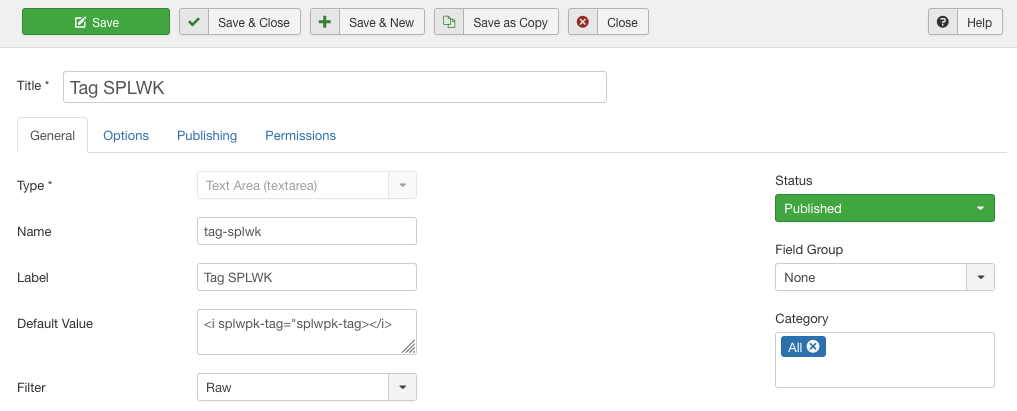
- Fields tadi dapat dilihat di dalam Content - Article.

- Masukkan tagging yang diperlukan dan Save. Selesai.
3. Time-stamp Tagging
Time-stamp bagi Article boleh dijana secara automatik daripada file joomla sendiri. Kalau nak masukkan di dalam Article tu terus pun boleh juga, boleh pakai tagging ni<i splwpk-news="splwpk-news" splwpk-news-timestamp="2018-04-11 18:11:00"></i>. Kalau nak jana secara automatik boleh tengok cara di bawah.
- Copy file default.php di __joomla_folder/components/com_content/views/article/tmpl/default.php
- Create folder com_content (jika belum ada) di dalam default folder templates. Contoh : __joomla_folder/templates/protostar/html/com_content/article
- Paste kan file default.php tadi di dalam _joomla_folder/templates/protostar/html/com_content/article
- Buka untuk edit file default.php tadi dan letakkan tagging
<i splwpk-news="splwpk-news" splwpk-news-timestamp="<?php echo date("Y-m-d H:i:s"); ?>"></i>di akhir coding dan Save.
- Di web browser, klik pada View Source atau Inspect Element untuk melihat tagging tersebut.

4. Tagging Melalui Menus : Url
Bagi yang menggunakan menu bagi capaian di luar laman web boleh gunakan cara ini. Contoh link ke Direktori Pegawai yang menggunakan sistem dan url yang berasingan.- Copy file default_url.php di __joomla_folder/modules/mod_menu/tmpl/default_url.php
- Create folder mod_menu (jika belum ada) di dalam default folder templates. Contoh : __joomla_folder/templates/protostar/html/mod_menu
- Paste kan file default_url.php tadi di dalam _joomla_folder/templates/protostar/html/mod_menu
- Buka untuk edit file default_url.php tadi dan pada line 16 jadikan seperti berikut
$attributes['title'] = '" '.htmlspecialchars_decode($item->anchor_title);dan Save.
- Di dalam Administrator, pergi ke Menus > Link Url dan masukkan tagging seperti berikut di ruang Link Type > Link Title Attribute dan Save.
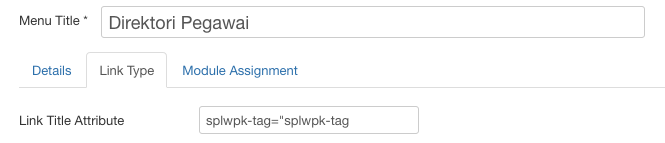
- Pastikan tagging yang dimasukkan tanpa penutup semicolon.
- Di web browser, klik pada View Source atau Inspect Element untuk melihat tagging tersebut.




